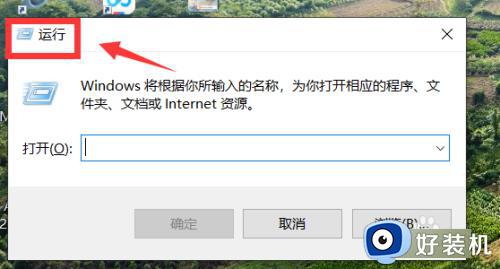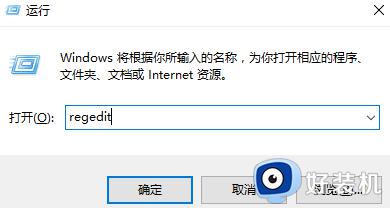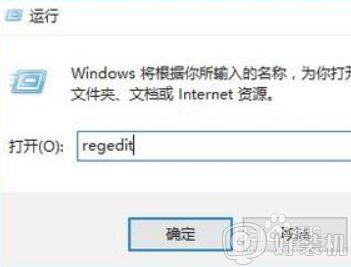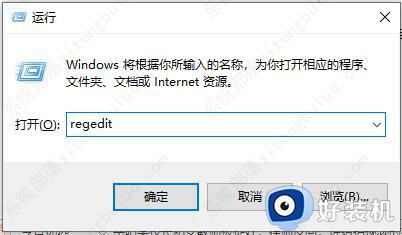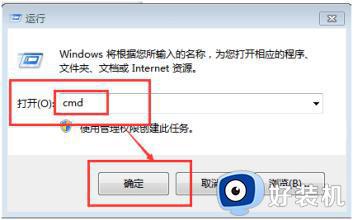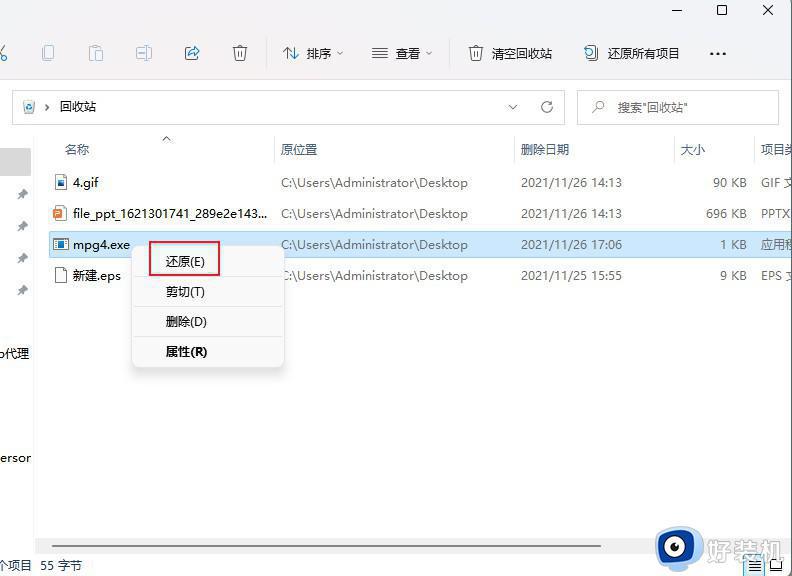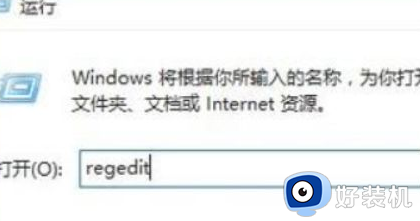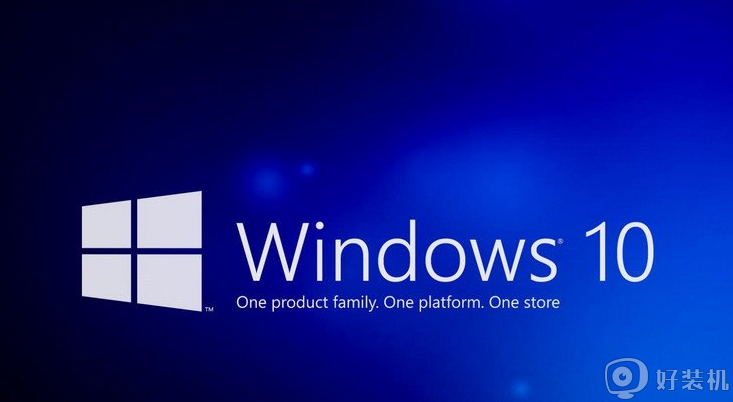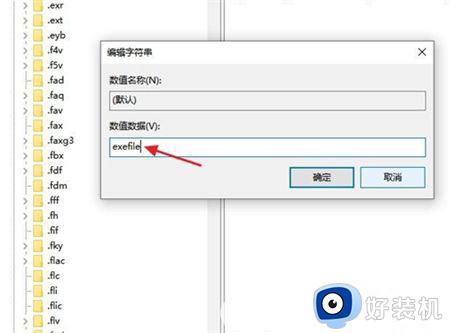win10打不开exe程序怎么办 win10系统exe文件无法打开如何解决
时间:2024-05-14 10:18:22作者:xinxin
我们都知道,在win10电脑里存储有多种不同后缀格式文档文件,用户想要查看时需要依旧文件后缀来寻找打开方式,不过近日有用户在win10系统中想要打开exe文件时却莫名出现无法打开的问题,对此win10打不开exe程序怎么办呢?今天就给大家讲解win10系统exe文件无法打开如何解决全部内容。
推荐下载:win10专业版永久激活
具体方法:
1、"win+R"快捷键打开运行,输入"regedit",回车打开。
2、进入注册表编辑器,点击"HKEY_CLASSES_ROOT"文件夹,找到其中的".exe"文件。
3、找到右侧中的"默认"双击打开,在窗口中将"数值数据"改为"exefile"。
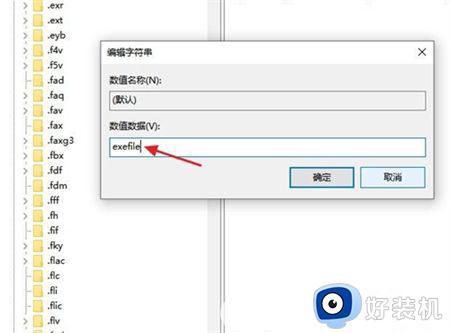
4、接着找到"exefile"文件夹下方的"command"子文件夹。
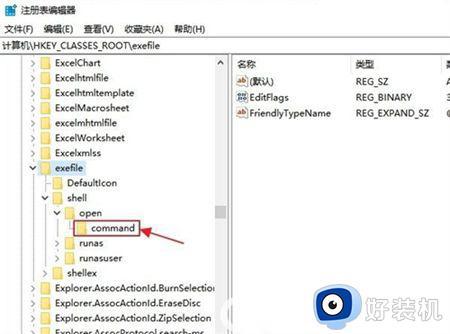
5、然后点击右侧的"默认"选项双击打开,在窗口中将"数值数据"改为"“%1” %*"即可,随后将电脑重新启动就可以了。
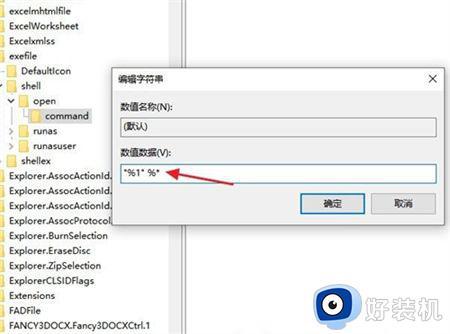
上述就带来的win10系统exe文件无法打开如何解决全部内容了,有遇到这种情况的用户可以按照小编的方法来进行解决,希望本文能够对大家有所帮助。